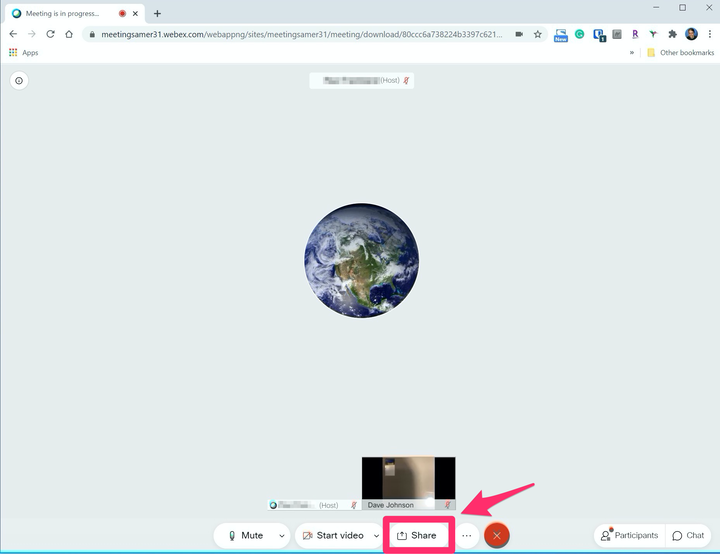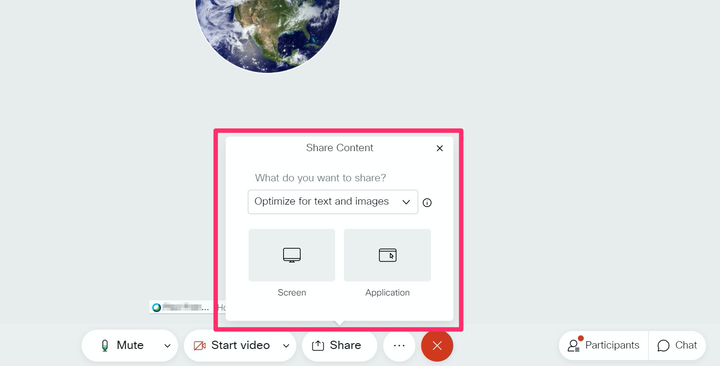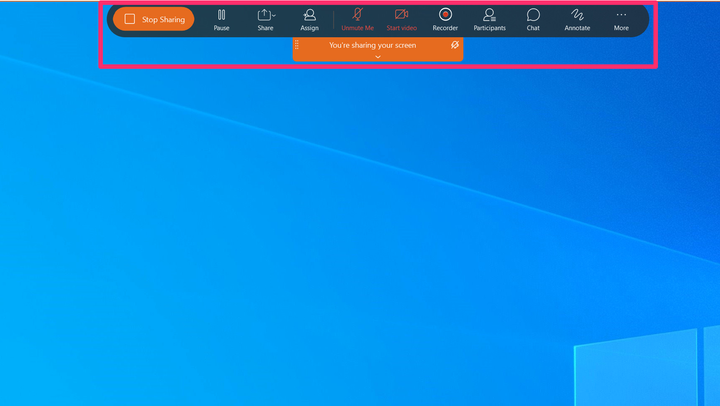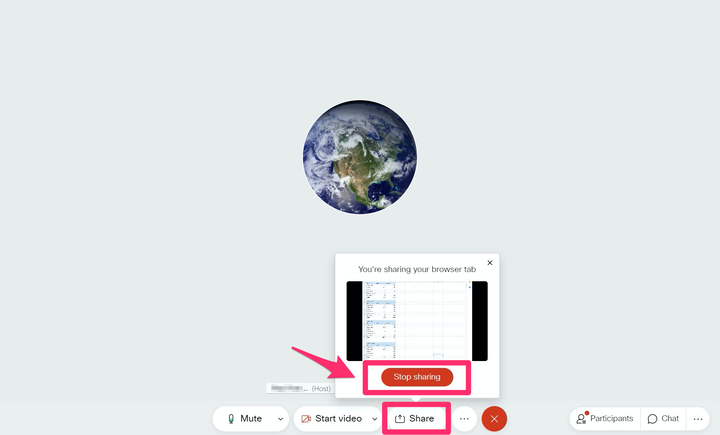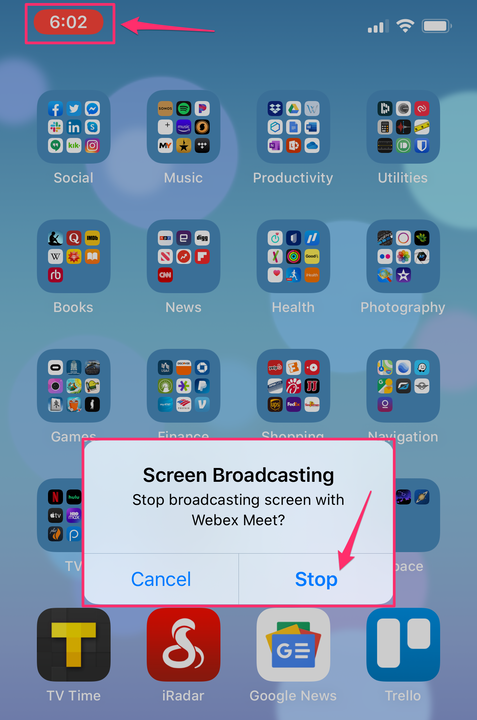Jak udostępnić ekran podczas rozmowy wideo Webex?
- Możesz łatwo udostępnić swój ekran podczas spotkania wideo Webex, bez względu na urządzenie, z którym jesteś połączony.
- Stuknij przycisk "Udostępnij" u dołu ekranu i wybierz rodzaj informacji ekranowych, które chcesz udostępnić.
- Możesz zatrzymać udostępnianie ekranu lub, jeśli inny uczestnik zacznie udostępniać swój ekran, udostępnianie zostanie automatycznie zakończone.
Kiedy bierzesz udział w spotkaniu Webex, możesz udostępnić swój ekran innym uczestnikom – każdy może „przejąć kontrolę" nad spotkaniem i udostępniać treści. Oczywiście tylko jedna osoba może udostępniać na raz, więc jeśli zaczniesz udostępniać, Webex automatycznie wyłączy poprzedniego prezentera.
Bez względu na to, w jaki sposób dołączysz do spotkania Webex – z aplikacji komputerowej dla systemu Windows lub Mac, strony internetowej lub aplikacji mobilnej – proces udostępniania jest prawie identyczny, chociaż elementy sterujące różnią się nieco po udostępnieniu.
Jak udostępnić ekran w Webex
Podczas spotkania dotknij przycisku "Udostępnij" u dołu ekranu. W większości przypadków powinieneś być w stanie zobaczyć symbol „Udostępnij” (U ze strzałką w górę) po prawej stronie przycisku „Rozpocznij wideo”. Jeśli go nie widzisz, dotknij menu z trzema kropkami, aby zobaczyć więcej opcji, a znajdziesz je tam.
Dotknij lub kliknij przycisk "Udostępnij", aby rozpocząć proces udostępniania.
Wybierz rodzaj treści, którą chcesz udostępnić. Pierwszą opcją powinno być udostępnienie ekranu. Jeśli tego chcesz, dotknij go. W przeciwnym razie możesz przeglądać inne opcje udostępniania, takie jak określona aplikacja lub okno przeglądarki, a nawet tablica, na której możesz rysować i pisać. W aplikacji mobilnej będziesz mieć również możliwość udostępniania zdjęć z rolki aparatu.
Wybierz rodzaj treści, którą chcesz udostępnić.
Sposób udostępniania różni się w zależności od urządzenia lub aplikacji, której używasz do udostępniania:
- Aplikacja komputerowa dla systemu Windows lub Mac: po rozpoczęciu udostępniania u góry ekranu pojawi się menu. Możesz kliknąć „Udostępnij”, aby zmienić rodzaj udostępnianej treści. Kliknij "Wstrzymaj", aby zamrozić widok, który widzą inni uczestnicy, lub "Zatrzymaj udostępnianie", aby wyłączyć udostępnianie ekranu.
Gdy udostępniasz z aplikacji komputerowej, interfejs Webex przenosi się na górę pulpitu.
- Przeglądarka: podczas udostępniania możesz kliknąć przycisk „Udostępnij”, aby wyświetlić lub ukryć wyskakujące okienko, które wyświetla obraz podglądu udostępnianej zawartości. Kliknij „Zatrzymaj udostępnianie”, aby zakończyć sesję udostępniania.
Możesz zatrzymać udostępnianie z przeglądarki, korzystając z wyskakującego okienka „Udostępnij”.
- Aplikacja mobilna: podczas udostępniania ekranu możesz opuścić aplikację Webex, aby wyświetlić zawartość z innych aplikacji. Aby zatrzymać udostępnianie, dotknij czerwonego czasu w lewym górnym rogu ekranu, a następnie dotknij "Zatrzymaj". Następnie możesz wrócić do aplikacji Webex i dotknąć dowolnej pustej części ekranu, aby powrócić do spotkania.
Dotknij czerwonego wyświetlacza czasu, aby zatrzymać udostępnianie i wrócić do aplikacji Webex.